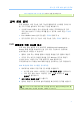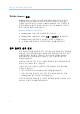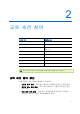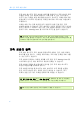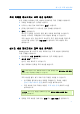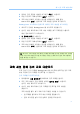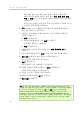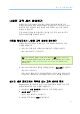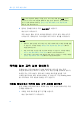User Guide
제
2
장
:
교육
세션
참여
8
5 등록: [주제] 페이지가 나타나면 필수 정보를 입력합니다.
6 필요한 경우 등록하는 세션 날짜를 선택합니다.
참고: 이 교육 세션에 다시 등록하는 경우 이전 등록은 없어집니다.
7 등록을 클릭합니다.
호스트가 등록을 승인하면 등록 확인 이메일 메시지를 수신합니다.
세션을 시작하면 이메일에서 교육 세션에 참여할 수 있습니다.
교육 세션이 이미 진행 중이고 호스트가 모든 등록 요청을 자동으로
승인하도록 선택한 경우 지금 참여를 클릭하여 교육 세션에 즉시
참여합니다.
추가 정보:
등록하기 전에 선택한 교육 세션 또는 해당 의제에 대한 자세한 정보를 얻을
수 있습니다. 자세한 내용은
예약된
교육
세션에
대한
정보
얻기
(페이지
15)를 참조하십시오.
모든 교육 세션 시간을 다른 시간대로 표시할 수 있습니다. 자세한 내용은
실시간
세션
페이지에서
시간대
선택
(페이지 19)을 참조하십시오.
최신 정보가 나타나도록 교육 달력을 새로 고칠 수 있습니다. 자세한 내용은
실시간
세션
페이지
새로
고침
(페이지 19)을 참조하십시오.
달력 프로그램에 예약된 교육 세션 추가하기
이메일을 통해 교육 세션 초대를 받거나 호스트가 웹 사이트로 안내한
경우 Microsoft Outlook 또는 Lotus Notes 와 같은 달력 프로그램에 교육
세션을 추가하는 옵션이 있을 수 있습니다. 이 옵션은 다음과 같은
경우에만 적용할 수 있습니다.
교육 세션을 예약할 때 호스트의 사이트에서 이 기능을 설정
교육 세션 정보를 찾을 때 호스트의 Training Center 웹 사이트에서 이
기능을 설정
달력 프
로그램이 인터넷에서 정보 교환, 일정관리 및 예약의 공통
형식인 iCalendar 표준을 지원
이메일에서 달력에 예약된 교육 세션을 추가하려면:
1 수신하는 이메일 초대장에서 교육 세션을 달력에 추가하는 링크를
누릅니다.